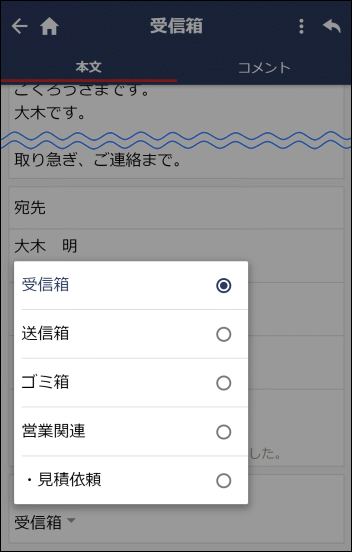受信メールの確認
自分宛に送信された社内メールを確認します。
新着の受信メールを確認する
自分宛に社内メールが送信されると、ナビビューに件数が表示されます。
また、PC版の個人設定により、アシストメッセージに新着の件数を表示できます。
-
以下のいずれかの方法で未読メールを選択します。
ナビビュー四分割表示の一覧表示領域から明細をタップ
または
社内メールを起動し、機能メニューの 未読メール > 未読メール一覧 から明細をタップ
または
アシストメッセージの「社内メールの新着が○件あります。」 > 未読メール一覧 から明細をタップナビビューの件数は、未開封の社内メールと未読のコメントを合わせた件数が表示されます。
-
社内メールの内容が表示されます。社内メールの内容を表示すると自動的に開封済みとなり、ナビビューの件数に表示されなくなります。
なお、社内メールの開封確認を、ボタンを実行することにより行う設定の場合(システム管理者が設定)、画面に 確認 が表示され、タップすることにより開封済みとなります。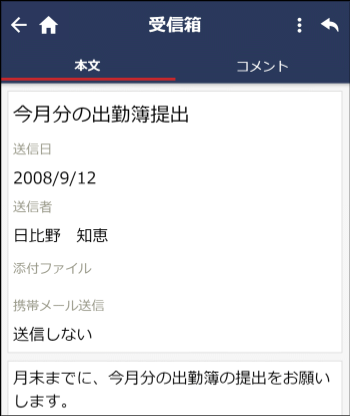
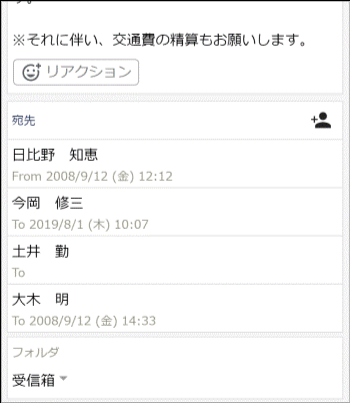
■開封確認を 確認 をタップした時に行う場合 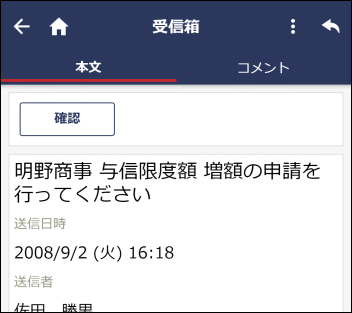
-
確認 をタップして開封した際に、次のメールを続けて表示するかどうかをPC版の個人設定で設定しておくことができます。PC版の個人設定については ユーザーズマニュアル 基本編「グループウェア設定」を参照してください。
-
受信メール一覧を確認する
-
社内メールを起動します。
-
社内メールの受信箱一覧画面が表示されます。
フォルダへ受信メールの振り分け設定を行っている場合は、機能メニューから該当のフォルダをタップして、メール一覧を表示します。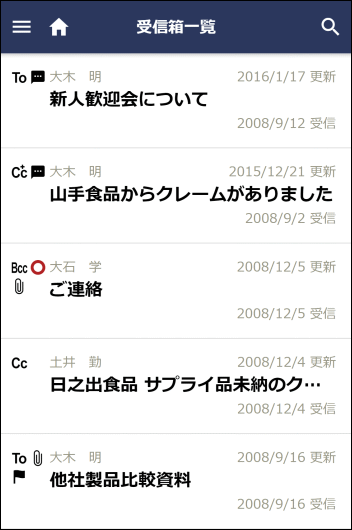
-
 、
、 、
、 、
、 アイコンの無いメールは、送信したメールを表します。
アイコンの無いメールは、送信したメールを表します。
-
-
内容を確認する社内メールの明細をタップします。
-
社内メール内容表示画面が表示されます。内容表示によって開封確認を行う場合、未開封の社内メールは開封済みになります。
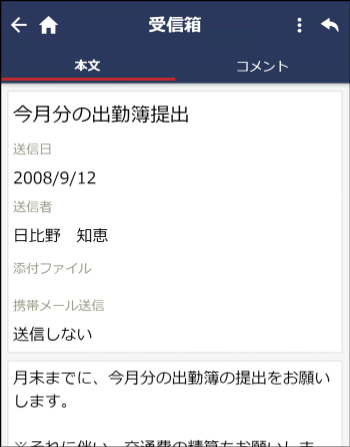
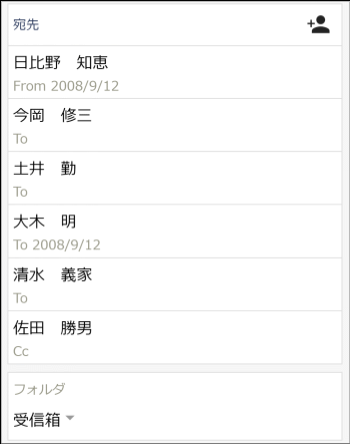
画面上の
 をタップすると、各種機能ボタンが表示されます。これらのボタンからメールを返信したり転送したりすることができます。
をタップすると、各種機能ボタンが表示されます。これらのボタンからメールを返信したり転送したりすることができます。
また、画面右上の をタップすることで返信できます。返信については、「メールの返信・コメント登録」を参照してください。
をタップすることで返信できます。返信については、「メールの返信・コメント登録」を参照してください。
| ボタン | 説明 |
|---|---|
全員に返信 |
送信者および宛先に指定されている社員全員に対しメールの返信を行います。 |
転送 |
現在開いているメールを他の社員に転送します。タップすると、転送元メールが添付された社内メール入力画面が開きます。転送については、「メールの転送・宛先追加」を参照してください。 |
参照作成 |
現在表示しているメールをコピーし新規メールを送信します。タップすると、表示している内容と同じ内容の社内メール入力画面が開きます。 |
削除 |
現在表示しているメールを削除します。削除したメールはゴミ箱に移動します。ゴミ箱の操作については、「ゴミ箱の管理」を参照してください。なお、未読メールや未読コメントは自動的に開封済みの状態となり、フラグを立てていた場合は、フラグが解除されます。 |
フラグを立てる |
現在表示しているメールにフラグを立てます。フラグを立てると件名横に |